Å ta et øyeblikksbilde i VMware Workstation Player er en rask og enkel måte å lagre tilstanden til den virtuelle maskinen på. Dette kan være nyttig hvis du trenger å gå tilbake til en tidligere tilstand eller hvis du vil dele VM-en din med andre. For å ta et øyeblikksbilde i VMware Workstation Player, klikk ganske enkelt på 'Snapshots'-knappen i verktøylinjen. Dette åpner øyeblikksbildebehandlingen, hvor du kan gi øyeblikksbildet ditt et navn og en beskrivelse. Når du er fornøyd med øyeblikksbildet ditt, klikker du på 'Ta et øyeblikksbilde'-knappen. Det er alt som skal til! Å ta øyeblikksbilder i VMware Workstation Player er en fin måte å spare tid og sikre at den virtuelle maskinen din alltid er i en kjent god tilstand.
oppgaveverten stopper bakgrunnsoppgaver
I likhet med å lage et systembilde for Windows 11 eller Windows 10 verts-OS, som er veldig nyttig i en situasjon der du trenger å gjenopprette eller gjenopprette systemet til en forhåndsbestemt tilstand, i VMware Workstation Player , kan du enkelt å ta et bilde I dette innlegget vil vi fortelle deg hvordan du gjør det.

Hvordan ta et øyeblikksbilde i VMware Workstation Player
Enkelt sagt er et øyeblikksbilde av en virtuell maskin en lagret tilstand. Virtualiseringsprogrammet lagrer gjeldende tilstand til den virtuelle maskinen sammen med alle dataene når du tar et øyeblikksbilde. Dette er veldig nyttig i følgende tilfeller:
- For å analysere skadelig programvare eller utføre eksperimenter eller tester med virtuelle maskiner.
- Hvis den virtuelle maskinen din ikke fungerer eller krasjer, kan du ganske enkelt gjenopprette det forrige øyeblikksbildet.
VMware tilbyr mange avanserte funksjoner som gjør det mye enklere å administrere virtuelle maskiner. Muligheten til å ta et øyeblikksbilde av en virtuell maskin (VM) er en slik funksjon som er tilgjengelig for brukere tilgjengelig på Workstation Pro, men ikke for de som bruker Workstation Player. På Workstation Pro, for å ta et øyeblikksbilde, åpner du den virtuelle maskinen fra VMware Workstation-applikasjonen og klikker VM > øyeblikksbilde > øyeblikksbilde . Det er imidlertid en enkel løsning for å lage øyeblikksbilder som også overvinner begrensningene til øyeblikksbildefunksjonen i Workstation Pro. Så hvis du vil ta et øyeblikksbilde i VMware Workstation Player , kan du følge to-trinns prosessen nedenfor.
- Sikkerhetskopiering av alle VM-filer
- Legg til sikkerhetskopien som en separat ny virtuell maskin i VMware Workstation Player.
La oss ta en detaljert titt på trinnene i prosessen.
1] Sikkerhetskopier alle VM-filer
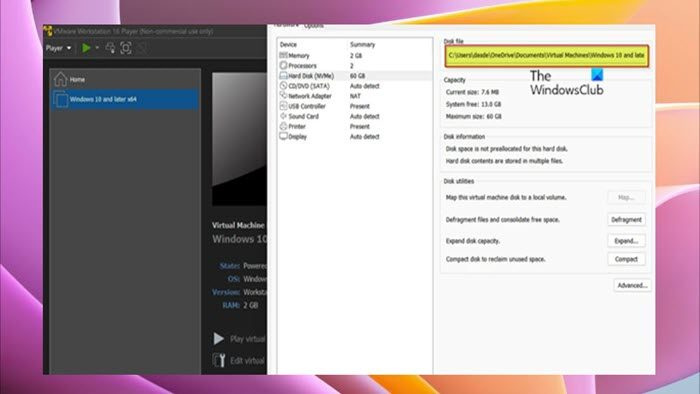
Første skritt til ta et øyeblikksbilde i Vmware Workstation Player krever at du oppretter en mappe, deretter fortsetter du med å kopiere alle VM-filene til vertsmaskinen, og limer deretter inn de kopierte filene i den opprettede sikkerhetskopieringsmappen. Følg disse trinnene for å fullføre denne oppgaven:
- Slå av den virtuelle maskinen.
- Lukk VMware Workstation Player.
- Åpne Oppgavebehandling.
- I Task Manager, sjekk og drep alle VMware-forekomster.
- Høyreklikk deretter på den virtuelle maskinen og åpne Innstillinger > HDD for å finne banen der alle dataene er lagret på vertsmaskinen.
- Åpne deretter Filutforsker og naviger til stedet der filene for den virtuelle maskinen er lagret.
- Klikk på stedet Ctrl + А på tastaturet for å velge alle elementer.
- trykk Ctrl + С for å kopiere alle valgte elementer til utklippstavlen.
- Nå, hvis du ikke allerede har gjort det, opprette en ny mappe og gi den et beskrivende navn (f.eks. VM_snapshot ).
- Til slutt åpner du en ny mappe og klikker Ctrl + В for å lime inn alle kopierte elementer.
Lese : Beste gratis sikkerhetskopieringsprogramvare for VMware og Hyper-V virtuelle maskiner
2] Legg til sikkerhetskopien som en separat ny virtuell maskin i VMware Workstation Player.
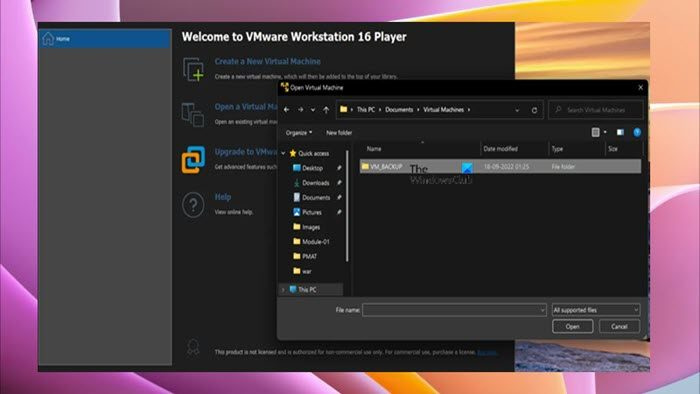
installer skrifttyper uten administrator
Når du har fullført det første trinnet i denne prosessen ved å sikkerhetskopiere alle VM-filer, som ganske enkelt lager en identisk kopi av VM-en din, kan du nå gå videre til det andre og siste trinnet, som krever at du legger til eller laster opp sikkerhetskopien som en egen ny VM i VMware Workstation Player for å bruke den som et øyeblikksbilde. Følg disse trinnene for å fullføre denne oppgaven:
- Åpne en ny forekomst av VMware Workstation Player.
- trykk Spiller > Fil > åpen .
- Naviger nå til plasseringen av sikkerhetskopien av den virtuelle maskinen.
- Bekreft innstillingene og legg til den virtuelle maskinen i VMware Workstation Player.
Du skal da kunne starte sikkerhetskopierings-VM-en som om du brukte et vanlig bilde, og den skal starte opp normalt og være i samme tilstand som den originale VM-en.
feil 0x800ccc0f
Lese : Hvordan overføre filer mellom virtuell maskin og vertsmaskin
Det handler om hvordan du tar et øyeblikksbilde i VMware Workstation Player!
Les nå : Hvordan importere, eksportere eller klone virtuelle maskiner i Hyper-V
Hvordan eksportere et øyeblikksbilde fra VMware Workstation?
For å eksportere et øyeblikksbilde fra VMware Workstation, gå til Bilder velg et bilde, klikk Handlinger og klikk deretter Eksporter til fil . Finn mappen der du vil opprette XVA-filen, skriv inn et filnavn og klikk Beholde starte eksporten.
Hvordan klone en virtuell maskin i VMware Workstation 15 Player?
For å klone en virtuell maskin ved hjelp av Clone Workstation Virtual Machine Wizard, velg den virtuelle maskinen i arbeidsstasjonsinventaret og klikk på ikonet Få til alternativet fra rullegardinmenyen. Velg deretter gren alternativ. Velg ønsket virtuell maskin på arbeidsstasjonen og klikk Få til > gren .















